Heim >System-Tutorial >Windows-Serie >Unbedingt lesen: Anfängerleitfaden für grundlegende Bedienkenntnisse von Win10
Unbedingt lesen: Anfängerleitfaden für grundlegende Bedienkenntnisse von Win10
- PHPznach vorne
- 2023-12-23 20:30:501365Durchsuche
Einige Benutzer verstehen die Grundfunktionen von Win10 immer noch nicht, und es gibt auch viele Benutzer, die Computer-Neulinge sind. Wie können wir also schnell die Grundfunktionen von Win10 erlernen? Schauen wir uns als Nächstes die ausführliche Einführung in die grundlegenden Bedienungsfähigkeiten von Win10 an, die Anfänger lesen müssen.
Grundlegende Win10-Bedienungstipps, die Anfänger lesen müssen:
1. So passen Sie die Größe von Live-Kacheln im Startmenü an
Klicken Sie auf das Startmenü – klicken Sie mit der rechten Maustaste auf die Live-Kachel, die Sie auf der Seite anpassen müssen – Größe ändern auswählen – Wählen Sie die Größe, die zu Ihnen passt.
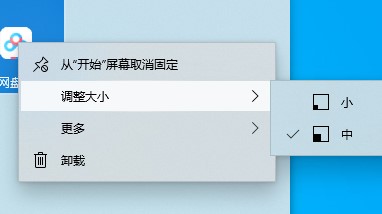
2. So heften Sie eine Programmanwendung an die Taskleiste
Klicken Sie auf das Startmenü – klicken Sie mit der rechten Maustaste, um die Software auszuwählen, die Sie an die Taskleiste anheften möchten – wählen Sie „Mehr“ aus – an die Taskleiste anheften.
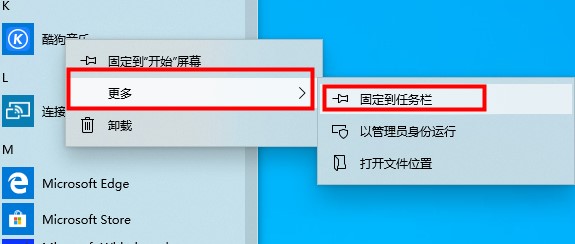
3. So pinnen Sie eine Anwendung an den Startbildschirm im Startmenü
Klicken Sie auf das Startmenü – klicken Sie mit der rechten Maustaste, um die Software auszuwählen, die Sie an den Startbildschirm anheften möchten – klicken Sie auf An Startbildschirm anheften.
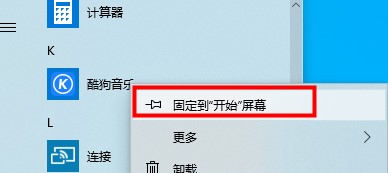
4. So finden Sie den Standardort zum Herunterladen von Software und Bildern im Win10-System
Öffnen Sie diesen Computer – wählen Sie Schnellzugriff – finden Sie Downloads und Bilder.
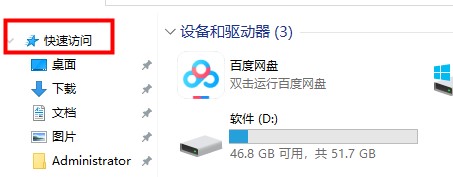
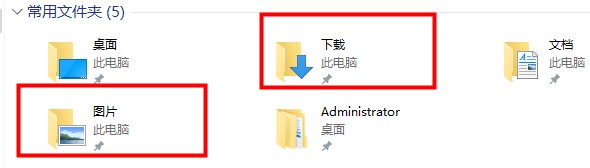
5. So deaktivieren Sie Live-Kacheln auf dem Startbildschirm
Klicken Sie auf das Startmenü – klicken Sie mit der rechten Maustaste auf die Live-Kachel, die Sie deaktivieren möchten – wählen Sie Live-Kacheln deaktivieren
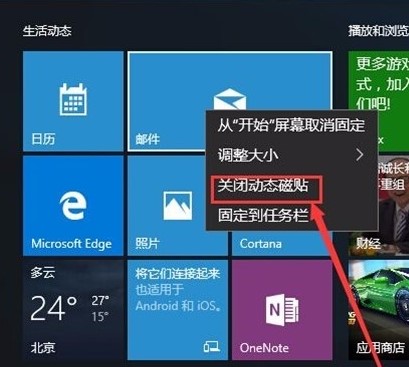
6. So deaktivieren Sie Live-Kacheln Anwendungselemente werden aus der Liste häufig verwendeter Anwendungen gelöscht
Klicken Sie mit der rechten Maustaste auf das Programm, das Sie löschen möchten, und wählen Sie „Nicht in dieser Liste anzeigen“.
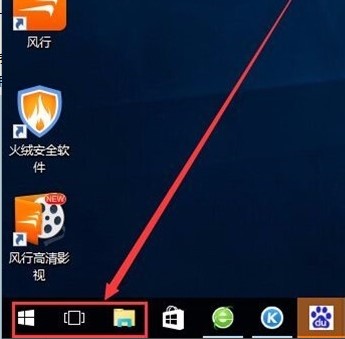
7. So finden Sie die Anwendung, die Sie verwenden, in der Liste aller Anwendungen
Klicken Sie auf das Startmenü – klicken Sie auf einen beliebigen Buchstaben in der Anwendung
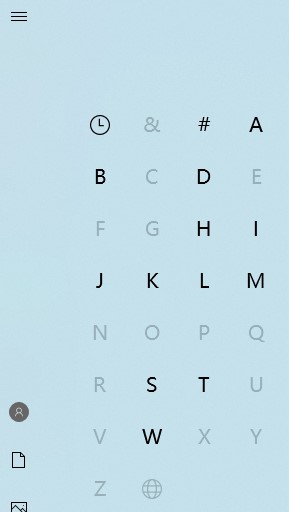
8. So deaktivieren Sie die Cortana-Suche, um schnell zu finden it Anwendung
Klicken Sie mit der rechten Maustaste auf die Taskleiste – wählen Sie „Suchen“ – wählen Sie „Ausblenden“
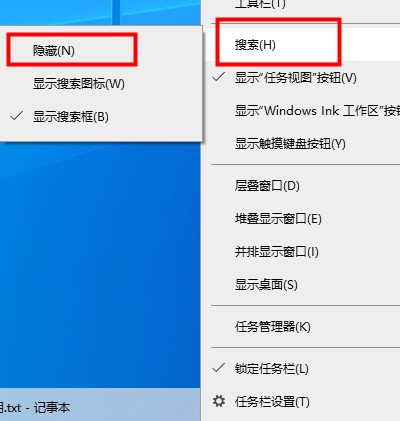
Das obige ist der detaillierte Inhalt vonUnbedingt lesen: Anfängerleitfaden für grundlegende Bedienkenntnisse von Win10. Für weitere Informationen folgen Sie bitte anderen verwandten Artikeln auf der PHP chinesischen Website!

